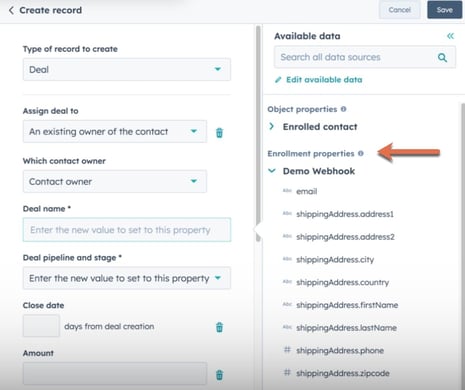Käytä verkkokoukkuja HubSpot-työnkulkujen kanssa
Päivitetty viimeksi: helmikuuta 21, 2024
Saatavilla minkä tahansa seuraavan Tilauksen kanssa, paitsi jos toisin mainitaan:
|
|
Käytä webhookeja työnkuluissa tietojen lähettämiseen tai hakemiseen HubSpotin ja muiden ulkoisten työkalujen välillä. Webhookeille on monenlaisia käyttötarkoituksia, esimerkkejä webhookien suosituista käyttötapauksista ovat mm. seuraavat:
-
HubSpot-yhteystietojen lähettäminen toiseen järjestelmään, kuten CRM-järjestelmään, kun yhteyshenkilö täyttää tietyn lomakkeen sivustollasi.
-
Kaupan tietojen lähettäminen ulkoiseen lähetysten käsittelyjärjestelmään ostotilauksen luomiseksi.
-
Chat-ilmoitusten lähettäminen ulkoisesta järjestelmästäsi yrityksesi chat-virtaan, jotta työntekijöille voidaan ilmoittaa, että jotain tärkeää on tapahtunut.
- Tietojen hakeminen toisesta järjestelmästä HubSpot-tietueiden päivittämiseksi.
Voit lähettää sekä POST- että GET-pyyntöjä työnkulkujen avulla. HubSpot säätelee webhook-liikennettä erillään muista työnkulun prosesseista. Tämä tehdään työnkulkujen ja webhookien suorituskyvyn tehostamiseksi. Kun webhook on hidas tai aikakatkaisu, työnkulun toimenpiteen suorittaminen voi kestää odotettua kauemmin.
Huomaa: HubSpot yrittää epäonnistuneita verkkokoukkuja uudelleen enintään kolmen päivän ajan, alkaen minuutin kuluttua epäonnistumisesta. Seuraavia epäonnistumisia yritetään uudelleen yhä useammin, ja kokeiden välinen aika voi olla enintään kahdeksan tuntia. Työnkulut eivät yritä uudelleen saatuaan 4XX-sarjan vastauksen tilakoodit.
Poikkeuksena tähän sääntöön ovat 429-nopeusrajoitusvirheet; työnkulut yrittävät automaattisesti uudelleen saatuaan 429-vastauksen ja kunnioittavat Retry-After-otsikkoa, jos se esiintyy. Retry-After-otsake kirjataan millisekunteina. Tutustu erityisiin virhekoodipoikkeuksiin HubSpotin kehittäjädokumentaatiossa.
Lue lisää webhooksista kehittäjien webhooks-dokumentaatiosta. Jos sinulla on kysyttävää webhooksin käyttöönotosta HubSpotin kanssa, ota yhteyttä HubSpot Developers Forums -foorumeilla.
Määritä webhook työnkulkuun
- Siirry HubSpot-tililläsi kohtaan Automaatiot > Työnkulut.
- Napsauta työnkulun nimeä .
- Lisää toiminto napsauttamalla +-kuvaketta.
- Valitse vasemmasta paneelista Lähetä verkkokoukku.
- Napsauta avattavaa Menetelmä-valikkoa ja valitse sitten POST tai GET.
- Kirjoita verkkokoukun URL-osoite. Webhook-URL-osoitteet on rajoitettu suojattuun protokollaan, ja niiden on alettava HTTPS:llä. Voit pyytää tiettyjä tietoja lisäämällä Webhook-URL-osoitteeseen kyselyparametreja, kuten
?queryparameter=abc. Jos kyselyparametreja ei ole lisätty, lähetetään yleinen POST- tai GET-pyyntö. - Määritä todennustyyppi, jolla todennetaan webhookiin tulevat pyynnöt:
- Jos haluat käyttää pyynnön allekirjoitusta webhook-otsakkeessa:
- Napsauta Authentication type (Todennustyyppi ) -pudotusvalikkoa. Valitse sitten Include request signature in header.
- Kirjoita sitten HubSpot App ID. Lue, miten tarkistat pyyntöjen allekirjoitukset.
- Jos haluat käyttää pyynnön allekirjoitusta webhook-otsakkeessa:
-
- Voit käyttää todennukseen myös API-avainta tai kehittäjätilin kautta luotua julkista sovellusta.
Huomaa: 30. marraskuuta 2022 alkaen HubSpotin API-avaimet poistuvat käytöstä, eikä niitä enää tueta. Voit edelleen käyttää ulkoisia API-avaimia todennukseen HubSpot-työnkuluissa.
-
-
- Kun tunnistautumiseen käytetään API-avainta, API-avaimen nimi ja API-avaimen sijainti riippuvat siitä, miten webhook on määritetty. Turvallisuussyistä API-avain ei näy testipyynnöissä. API-avaimen käyttäminen:
- Napsauta todennustyypin pudotusvalikkoa. Valitse sitten API-avain.
- Kun tunnistautumiseen käytetään API-avainta, API-avaimen nimi ja API-avaimen sijainti riippuvat siitä, miten webhook on määritetty. Turvallisuussyistä API-avain ei näy testipyynnöissä. API-avaimen käyttäminen:
-
-
-
-
- Kirjoita API-avaimen nimi.
- Napsauta API-avaimen sijainti -pudotusvalikkoa. Valitse sitten joko kyselyparametrit tai pyynnön otsikko. Lisätietoja API-avainten käytöstä HubSpotissa.
- Jos teet pyynnön jollekin HubSpotin API:lle:
- Napsauta API-avaimen pudotusvalikkoa ja valitse salaisuus. Salaisen arvon on oltava muodossa Bearer [YOUR_TOKEN].
- Aseta API-avaimen nimen arvoksi Authorization.
- Aseta API-avaimen sijainnin arvoksi Request Header.
-
-
- Jos määrität POST-pyynnön, voit valita, haluatko lähettää kaikki CRM-tietueen ominaisuudet vai vain tietyt ominaisuudet:
- Jos haluat sisällyttää kaikki ominaisuudet, valitse Mukauta pyynnön runko -osiossa Sisällytä kaikki ominaisuudet.
- Jos haluat sisällyttää vain tiettyjä ominaisuuksia:
- Valitse Mukauta pyynnön runko -osiossa Valitse tietyt ominaisuudet.
- Napsauta Choose property (Valitse ominaisuus ) -pudotusvalikkoa. Valitse sitten [objekti] tässä työnkulussa ja valitse ominaisuus.
- Jos haluat muuttaa ominaisuuden nimeä webhookissa, muokkaa Ominaisuuden nimi -tekstikenttää. Tämä päivittää vain ominaisuuden nimen POST-pyynnössä, se ei päivitä ominaisuuden nimeä tai sisäistä nimeä HubSpotissa.
- Jos haluat lisätä toisen ominaisuuden, valitse Lisää ominaisuus.
- Voit poistaa ominaisuuden napsauttamalla delete roskakorikuvaketta.

- Jos määrität GET-pyynnön, voit käyttää ominaisuuksia kyselyparametreina:
- Napsauta kyselyparametrit-osiossa Valitse ominaisuus -pudotusvalikkoa. Napsauta sitten [objekti] tässä työnkulussa ja valitse ominaisuus.
- Jos haluat muuttaa ominaisuuden nimeä kyselyparametrissa, muokkaa Ominaisuuden nimi -tekstikenttää. Tämä päivittää vain ominaisuuden nimen GET-pyynnössä, se ei päivitä ominaisuuden nimeä tai sisäistä nimeä HubSpotissa.
- Jos haluat lisätä toisen ominaisuuden, valitse Lisää kyselyparametri.
- Voit poistaa ominaisuuden napsauttamalla delete roskakorikuvaketta.
- Napsauta Tallenna.

Huomaa: jos haluat valita useita ulostuloja, vastaus on jäsennettävä JSON-olioksi.
Mukauta POST-pyyntöäsi
Jos määrität POST-pyynnön, voit valita, haluatko lähettää kaikki CRM-tietueen ominaisuudet vai vain tietyt ominaisuudet:
- Jos haluat sisällyttää kaikki ominaisuudet, valitse Mukauta pyynnön runko -osiossa Sisällytä kaikki ominaisuudet.
- Sisällyttää vain tietyt ominaisuudet:
- Valitse Request body (Pyynnön runko ) -osiossa Customize request body (Mukauta pyynnön runko).
- Kirjoita Avain ja Arvo.
- Jos haluat muuttaa ominaisuuden nimeä webhookissa, muokkaa Key-tekstikenttää . Tämä päivittää vain ominaisuuden nimen POST-pyynnössä, se ei päivitä ominaisuuden nimeä tai sisäistä nimeä HubSpotissa.
- Jos haluat lisätä toisen ominaisuuden, napsauta Add property (Lisää ominaisuus) -painiketta.
- Voit poistaa ominaisuuden napsauttamalla delete roskakorikuvaketta.
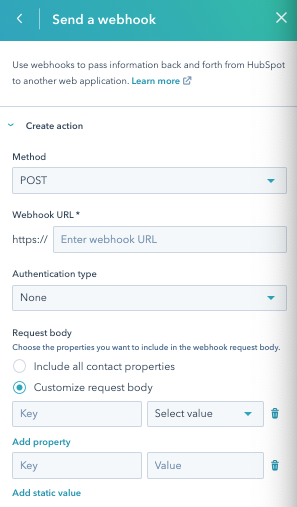
Mukauta GET-pyyntöjäsi
Jos määrität GET-pyynnön, voit käyttää ominaisuuksia kyselyparametreina tiettyjen tietojen hakemiseen:
- Kirjoita kyselyparametrit-osioon Avain ja valitse sitten ominaisuus.
- Jos haluat muuttaa ominaisuuden nimeä kyselyparametrissa, muokkaa Ominaisuuden nimi -tekstikenttää. Tämä päivittää vain ominaisuuden nimen GET-pyynnössä, se ei päivitä ominaisuuden nimeä tai sisäistä nimeä HubSpotissa.
- Voit lisätä toisen ominaisuuden valitsemalla Lisää ominaisuus.
- Voit poistaa ominaisuuden napsauttamalla delete roskakorikuvaketta.
- Valitse todennustyyppi pudotusvalikosta.
- Napsauta Tallenna.
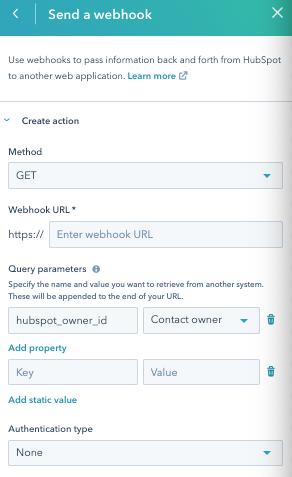
Testaa webhookisi HubSpotissa
Kun määrität POST- tai GET-verkkokoukun, voit suorittaa testin, jolla voit tarkastella verkkokoukun vastausta. Testin aikana tietoja lähetetään ja haetaan kolmannelle osapuolelle, mutta se ei vaikuta HubSpotissa oleviin tietueisiin. Jos käytät API-avainta todennukseen, API-avain ei näy testipyynnöissä.
Kun olet testannut verkkokoukkua, voit valita, mitkä kentät haluat tulostaa, jotta niitä voidaan käyttää syötteenä myöhemmin työnkulussa. Valitse vain tulosteet, jotka ovat käytettävissä jokaisessa vastauksessa. Jos tulostetta käytetään myöhemmässä toiminnossa, mutta se ei ole käytettävissä vastauksessa, toiminto epäonnistuu.
- Laajenna osio sivupaneelissa napsauttamalla Testitoiminto.
- Napsauta pudotusvalikkoa Object (Kohde ) ja valitse sitten tietue , jolla testataan.
- Napsauta Testaa.
- Voit tarkistaa verkkokoukun tiedot valitsemalla Vastaus- tai Pyyntö-välilehden. Kummallakin välilehdellä voit avata kaikki osiot valitsemalla Avaa kaikki tai sulkea kaikki osiot valitsemalla Sulje kaikki.
- Vastaus-välilehdessä voit laajentaa kunkin osion napsauttamalla otsikot: tai runko: .
- Laajenna Request (Pyyntö ) -välilehdessä osio napsauttamalla httpHeaders: .

Testaa webhookisi ulkoisesti
Kun olet luonut työnkulun webhook-toiminnolla, voit suorittaa nopean testin valesovelluksen webhook-URL-osoitteella:
- Siirry selaimessasi osoitteeseen https://webhook.site ja kopioi yksilöllinen URL-osoite.
- Liitä URL-osoite webhook-toiminnon Webhook URL-kenttään.
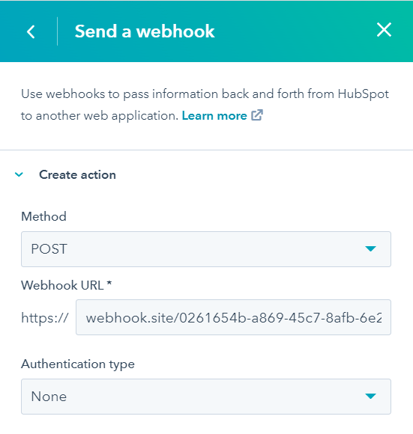
- Kun työnkulku on otettu käyttöön, voit rekisteröidä testikontaktin manuaalisesti.
Jos POST-pyynnön sisältävä webhook-toiminto käynnistyy, webhookiin lähetetään JSON-vastausrunko, joka sisältää kaikki tiedot yhteystiedosta, mukaan lukien lomakkeiden lähettämiset, listajäsenyydet ja kaikki yhteystiedon ominaisuuksien arvot. Vastaanottava järjestelmä voi sitten jäsentää JSON-tiedot ja käyttää niitä omassa sovelluksessaan.
Jos GET-pyynnön sisältävä webhook-toiminto käynnistetään, lähetetään yleinen GET-pyyntö, ellei kyselyparametreja ole lisätty.
Huomaa: historialliset ominaisuuksien arvot palautetaan vain yhteystietoihin perustuvissa työnkuluissa. Kaikissa muissa työnkulkutyypeissä käytetyt verkkokoukut palauttavat vain viimeisimmän arvon.
Pyyntöjen allekirjoitusten tarkistaminen työnkulun verkkokoukuissa
Jos olet valinnut Request signature (Pyyntöaloitus ) -toiminnon Authentication (Todentaminen ) -osiossa Trigger a webhook -toiminnon käynnistämiseksi, HubSpot täyttää webhookin X-HubSpot-Signature-otsakkeella, joka sisältää SHA-256-haamukoodin, joka koostuu sovelluksesi app-salaisuuden, HTTP-menetelmän, URI:n ja käsittelemättömän rungon yhdistelmästä. Lue lisää tästä kehittäjien dokumentaatiosta.
Voit varmistaa, että URL-osoitteeseesi saapuvat pyynnöt ovat HubSpotilta:
- Omistat kehittäjätilin. Jos sinulla ei ole, rekisteröi kehittäjätili.
- Omistaa sovellus. Jos sinulla ei ole sovellusta, opettele luomaan sovellus.
- Tarkista allekirjoituksen hash-arvo.
Työnkulkujen käynnistäminen verkkokoukuilla
Verkkokoukkuja voidaan käyttää työnkulkujen käynnistämiseen. Kun tiedot muuttuvat kolmannen osapuolen sovelluksessa, tämä voi käynnistää työnkulun. Lue lisää työnkulkujen käynnistämisestä webhooksista.
Käytä webhook-tietoja tietopaneelissa
Tiliin liitetyn verkkokoukun tietoja voidaan käyttää tiettyihin toimintoihin tietopaneelissa.
Voit käyttää yhdistetyn verkkokoukun tietoja:
- Siirry HubSpot-tililläsi kohtaan Automaatiot > Työnkulut.
- Napsauta työnkulun nimeä.
- Lisää toiminto napsauttamalla + plus-kuvaketta.
- Valitse vasemmasta paneelista toiminto, joka käyttää tietopaneelia.
- Tietopaneelin Rekisteröintiominaisuudet-kohdassa voit valita yhden yhdistetyn verkkokoukun ominaisuuksista.